虚拟键盘怎么打开 电脑虚拟键盘的打开方法
更新时间:2023-01-11 13:50:22作者:qiaoyun
有时候可能会遇到键盘坏了无法正常使用的情况,但是又急需用到键盘来输入,那么这个时候我们可以打开系统自带的虚拟键盘,只不过有很多小伙伴并不清楚虚拟键盘怎么打开吧,其实方法也不会难,本文给大家讲解一下电脑虚拟键盘的打开方法吧。
具体方法如下:
1、首先我们打开左下角的开始按钮,点开控制面板选项。
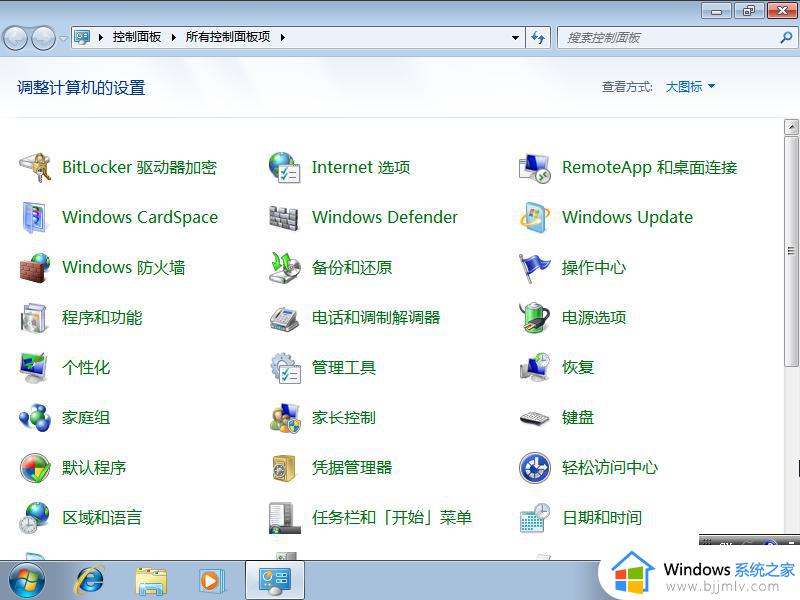
2、接着我们将查看方式换成大图标,找到并点击轻松访问中心。
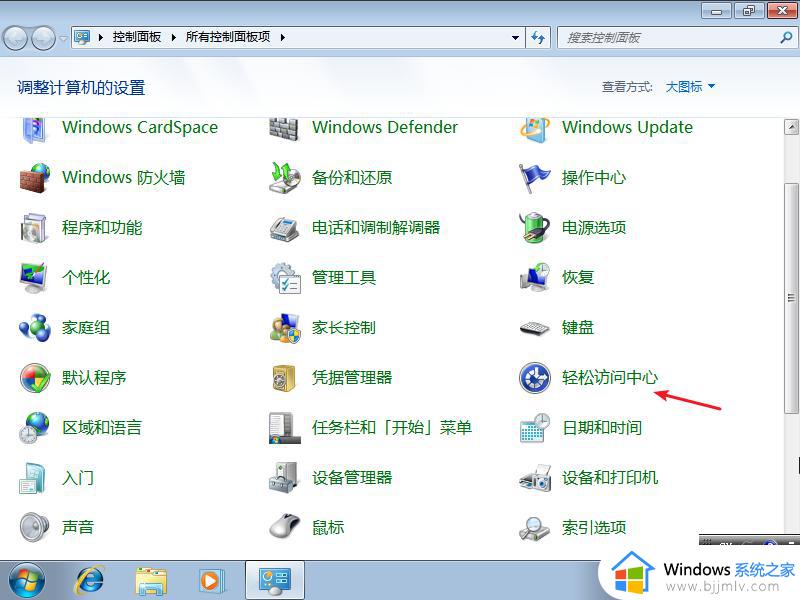
3、进入轻松访问页面后,我们找到并点击启动屏幕键盘选项。点开之后,鼠标就可以当键盘来用啦。 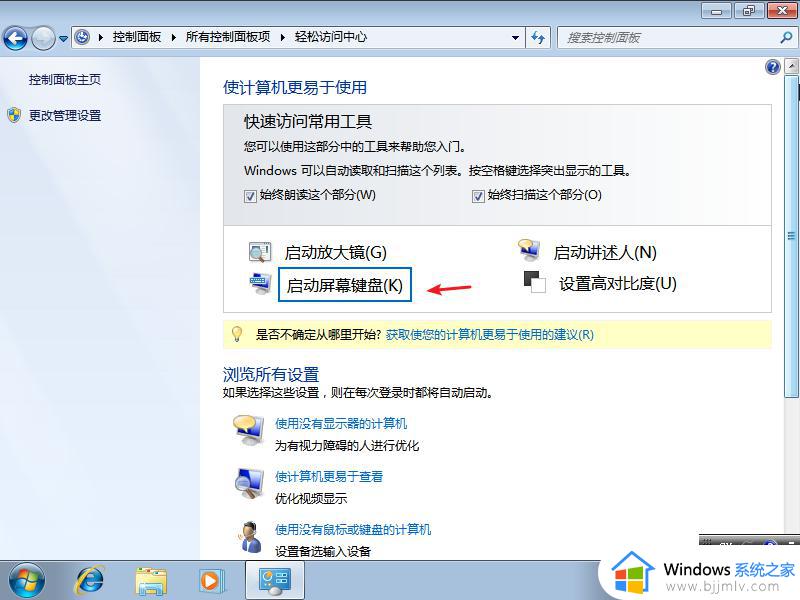
通过上面的方法就可以打开虚拟键盘了,是不是挺简单的呢,如果你也想打开的话,可以学习上面的方法步骤来进行打开即可。
虚拟键盘怎么打开 电脑虚拟键盘的打开方法相关教程
- 电脑c盘虚拟内存怎么设置 c盘的虚拟内存怎么设置
- thinkpad开启虚拟化技术的方法 thinkpad如何开启虚拟化支持
- 电脑如何开启vt虚拟化 电脑怎么开启vt虚拟化功能
- 安装虚拟打印机的步骤 怎么安装虚拟打印机
- 电脑模拟器怎么开启vt 开启模拟器vt虚拟化的步骤
- c盘虚拟内存设置多少合适 电脑c盘虚拟内存设置多大合适怎么设置
- 往vmware虚拟机中传文件的方法 vmware虚拟机怎么传文件
- win10虚拟网卡怎么安装 win10电脑虚拟网卡的安装步骤
- 虚拟内存怎么设置 如何设置电脑的虚拟内存
- 电脑虚拟内存不足怎么解决 虚拟内存不足如何处理
- 惠普新电脑只有c盘没有d盘怎么办 惠普电脑只有一个C盘,如何分D盘
- 惠普电脑无法启动windows怎么办?惠普电脑无法启动系统如何 处理
- host在哪个文件夹里面 电脑hosts文件夹位置介绍
- word目录怎么生成 word目录自动生成步骤
- 惠普键盘win键怎么解锁 惠普键盘win键锁了按什么解锁
- 火绒驱动版本不匹配重启没用怎么办 火绒驱动版本不匹配重启依旧不匹配如何处理
热门推荐
电脑教程推荐
win10系统推荐